Perbaiki Spasi Tidak Berfungsi di Windows 10
Perbaiki Spasi Tidak Berfungsi di Windows 10:(Fix Spacebar Not Working on Windows 10:) Salah satu masalah paling menjengkelkan yang dialami sebagian besar dari kita di sistem kami adalah keyboard yang tidak berfungsi. Sebagian besar waktu ketika keyboard menjadi tidak berfungsi, kita merasa kesal dan frustrasi. Biasanya, jika Anda mengalami Spacebar tidak berfungsi pada sistem operasi Windows 10 Anda, Anda perlu khawatir. Tidak ada yang perlu dikhawatirkan sampai Anda menumpahkan air ke keyboard Anda atau merusaknya secara fisik. Ya, Anda perlu memastikan bahwa keyboard Anda tidak rusak secara fisik jika tidak, Anda harus menggantinya. Jika keyboard Anda sehat secara fisik, kami dapat membantu Anda mengatasi bilah spasi yang tidak berfungsi di Windows 10isu. Kami akan memandu Anda melalui beberapa metode di mana Anda dapat dengan mudah menyelesaikan masalah ini.

Perbaiki Spasi Tidak Berfungsi di Windows 10(Fix Spacebar Not Working on Windows 10)
Pastikan untuk membuat titik pemulihan(create a restore point) untuk berjaga-jaga jika terjadi kesalahan.
Metode 1 – Mulailah dengan memutar tombol lengket dan tombol filter(Method 1 – Start with turning sticky keys and filter keys)
Kemudahan akses adalah fitur yang dibangun oleh Microsoft untuk membuat penggunaan PC lebih mudah bagi pengguna. Tombol lengket(Sticky keys) membantu Anda menekan satu tombol alih-alih menekan beberapa tombol untuk menyelesaikan satu fungsi di sistem Anda. Namun, telah dilaporkan bahwa mematikan tombol lengket menyelesaikan masalah bilah spasi yang tidak berfungsi. Oleh karena itu, kami mencoba metode ini terlebih dahulu.
1.Navigasi ke Pengaturan baik dengan menekan Windows + I pada keyboard Anda secara bersamaan atau dengan mengetik pengaturan pada bilah pencarian Windows .

2.Sekarang Anda harus memilih opsi Kemudahan Akses .(Ease of Access)

3.Sekarang dari jendela sisi kiri, Anda akan melihat bagian Keyboard . Setelah Anda mengklik bagian keyboard , Anda akan melihat tombol lengket dan opsi tombol filter.
4.Pastikan untuk mematikan( turn off) tombol Sticky keys dan Filter keys.( toggle for Sticky keys and Filter keys.)
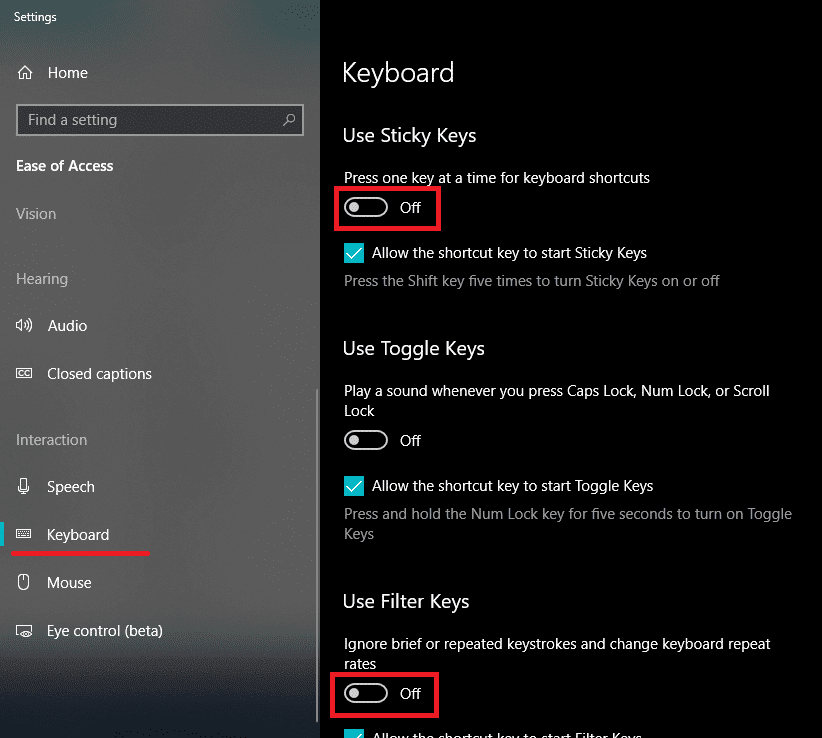
Jika masalah masih berlanjut, Anda harus memilih metode lain. Seperti yang selalu kami katakan bahwa mungkin ada beberapa alasan di balik masalah ini. Dengan demikian, akan ada solusi yang tepat, oleh karena itu, Anda perlu terus mencoba metode terbaik yang akhirnya sesuai dengan tujuan Anda.
Metode 2 – Instal ulang driver Keyboard versi sebelumnya(Method 2 – Reinstall the previous version of the Keyboard driver )
Mungkin saja driver terbaru dapat menyebabkan masalah pada keyboard Anda. Oleh karena itu, kami dapat mencoba menginstal ulang driver keyboard versi sebelumnya untuk Memperbaiki Spasi Tidak Berfungsi pada masalah Windows 10.(Fix Spacebar Not Working on Windows 10 issue.)
1.Buka Manajer perangkat di sistem Anda. (Device)Anda perlu menekan Windows + X di mana Anda harus memilih Device Manager.

2. Di Pengelola perangkat(Device) , Anda akan melihat opsi Keyboard . Cukup(Just) perluas dan pilih keyboard yang terpasang dengan sistem Anda. ( choose the keyboard attached with your system.)Sekarang klik kanan(right-click) pada opsi keyboard dan pilih Properties.
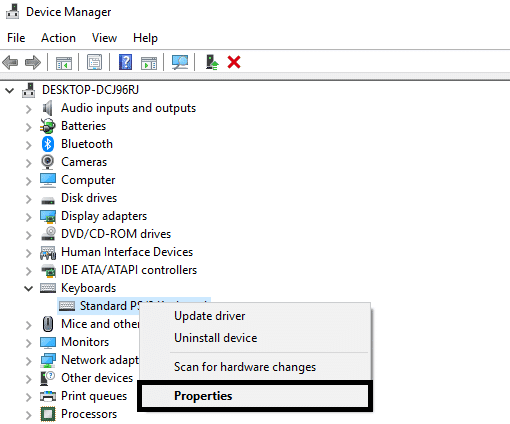
3. Di sini Anda akan melihat opsi Roll Back Driver, (Roll Back Driver option, ) klik di atasnya.

Jika Anda tidak memiliki opsi Roll Back Driver , Anda perlu mengunduh driver versi sebelumnya dari web.
Metode 3 – Perbarui driver Keyboard(Method 3 – Update the Keyboard driver )
Memperbarui driver keyboard adalah salah satu cara terbaik untuk menyelesaikan masalah bilah spasi Anda yang tidak berfungsi.
1.Tekan Windows Key + R lalu ketik “ devmgmt.msc ” dan tekan Enter untuk membuka Device Manager .

2.Expand Keyboard lalu klik kanan pada Standard PS/2 Keyboard dan pilih Update Driver.

3.Pertama, pilih Cari secara otomatis untuk perangkat lunak driver yang diperbarui(Search automatically for updated driver software) dan tunggu Windows menginstal driver terbaru secara otomatis.

4. Nyalakan ulang PC Anda dan lihat apakah Anda dapat memperbaiki masalah, jika tidak, lanjutkan.
5.Sekali lagi kembali ke Device Manager dan klik kanan pada Standard PS/2 Keyboard dan pilih Update Driver.
6. Kali ini pilih “ Browse my computer for driver software. “

7. Pada layar berikutnya, klik “ Biarkan saya memilih dari daftar driver yang tersedia di komputer saya. (Let me pick from a list of available drivers on my computer.)“

8.Pilih driver terbaru dari daftar dan klik Next .
9. Nyalakan ulang PC Anda untuk menyimpan perubahan dan lihat apakah Anda dapat Memperbaiki Bilah Spasi Tidak Bekerja pada masalah Windows 10.( Fix Spacebar Not Working on Windows 10 issue.)
Metode 4 – Instal ulang driver keyboard(Method 4 – Reinstall the keyboard driver )
Langkah 1 – Press Windows Key + R lalu ketik devmgmt.msc dan tekan Enter untuk membuka driver manager.

Langkah 2 – Arahkan(Navigate) ke bagian keyboard, dan klik kanan( right-click) pada Keyboard & pilih opsi Uninstall .
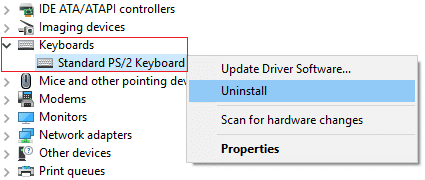
Langkah 3 – Reboot sistem Anda dan Windows akan secara otomatis menginstal ulang driver keyboard Anda.
Mudah-mudahan, metode ini akan memecahkan masalah. Namun, jika Windows tidak memulai penginstalan driver keyboard, Anda dapat mengunduh driver dari situs web produsen keyboard.
Metode 5 – Pindai sistem Anda dari malware(Method 5 – Scan your system for malware)
Tidakkah Anda berpikir bahwa terkadang malware menyebabkan beberapa masalah di sistem Anda? Ya, oleh karena itu, sangat disarankan untuk menjalankan alat diagnostik untuk memindai sistem Anda dari malware dan virus. Oleh karena itu, Anda disarankan untuk membaca posting ini untuk memperbaiki bilah spasi yang tidak berfungsi pada masalah Windows 10 : Cara menggunakan Malwarebytes Anti-Malware untuk menghapus Malware(How to use Malwarebytes Anti-Malware to remove Malware) .

Jika tidak ada malware, Anda dapat menggunakan metode lain untuk memperbaiki Spacebar tidak berfungsi pada masalah Windows 10
Metode 6 – Periksa Pembaruan Windows(Method 6 – Check for Windows Update)
1.Tekan Tombol Windows + I untuk membuka Pengaturan( Settings) lalu klik Perbarui & Keamanan.( Update & Security.)

2.Dari menu sebelah kiri pastikan untuk memilih Pembaruan Windows.(Windows Update.)
3.Sekarang klik tombol “ Periksa pembaruan(Check for updates) ” dan unduh & instal pembaruan yang tertunda.

Metode 7 – (Method 7 – )Perbaiki Instal Windows 10(Repair Install Windows 10)
Cara ini adalah cara terakhir karena jika tidak ada yang berhasil maka cara ini pasti akan memperbaiki semua masalah pada PC anda. Perbaikan Instal(Repair Install) hanya menggunakan pemutakhiran di tempat untuk memperbaiki masalah dengan sistem tanpa menghapus data pengguna yang ada di sistem. Jadi ikuti artikel ini untuk melihat Cara Memperbaiki Instal Windows 10 Dengan Mudah.(How to Repair Install Windows 10 Easily.)
Semua metode yang disebutkan di atas pasti akan membantu Anda menyelesaikan masalah. Namun, sangat disarankan agar Anda memeriksa kerusakan fisik laptop Anda terlebih dahulu. Anda dapat menghubungkan Keyboard Anda ke sistem lain untuk memeriksa apakah itu berfungsi dengan baik di sistem lain. Ini adalah cara lain untuk mencari tahu di mana letak masalahnya.
Direkomendasikan:(Recommended:)
- Atur Gambar Bing Harian Sebagai Wallpaper Di Windows 10(Set Daily Bing Image As Wallpaper On Windows 10)
- 3 Cara Menyembunyikan Aplikasi di Android Tanpa Root(3 Ways to Hide Apps on Android Without Root)
- Kembalikan Ikon Desktop Lama di Windows 10(Restore Old Desktop Icons in Windows 10)
- Fix Alt+Tab Not Working in Windows 10
Saya harap artikel ini bermanfaat dan Anda sekarang dapat dengan mudah Memperbaiki Spasi Tidak Berfungsi di Windows 10( Fix Spacebar Not Working on Windows 10) , tetapi jika Anda masih memiliki pertanyaan tentang panduan ini, silakan tanyakan di bagian komentar.
Related posts
Fix Black Desktop Background di Windows 10
Fix Computer Wo BUKAN PERGI KE Sleep Mode DI Windows 10
Fix Alt+Tab Tidak Bekerja di Windows 10
Fix Task Host Window Prevents Shut Down di Windows 10
Fix Unable KE Delete Temporary Files DI Windows 10
Cara Fix Scaling untuk Blurry Apps di Windows 10
Fix Desktop Icon Hilang pada Windows 10
Fix High CPU and Disk usage problem dari Windows 10
Fix Class BUKAN Registered error di Windows 10
Cara Fix Corrupted Registry di Windows 10
Fix Printer Spooler Errors pada Windows 10
Fix System Ikon Tidak Ditampilkan pada Taskbar Windows 10
Fix Integrated Webcam Tidak Bekerja di Windows 10
Fix Volume Mixer tidak membuka pada Windows 10
Fix Function kunci tidak bekerja pada Windows 10
Fix CD/DVD drive tidak terdeteksi setelah upgrade ke Windows 10
Fix Calculator tidak berfungsi di Windows 10
Fix League dari Legends Black Screen di Windows 10
Cara Fix Printer tidak merespons di Windows 10
Fix Computer Sound Too Low pada Windows 10
